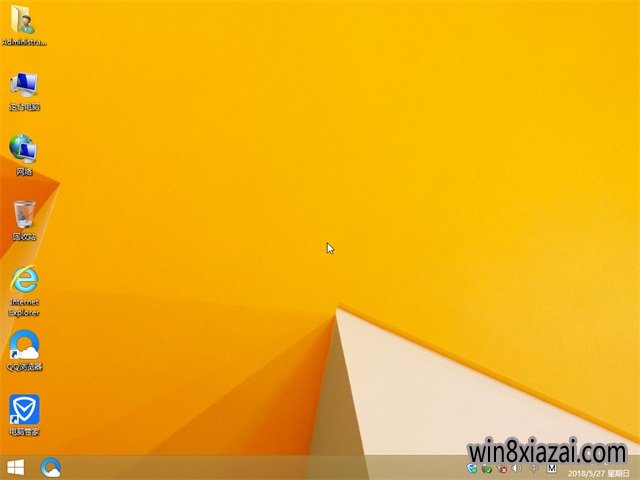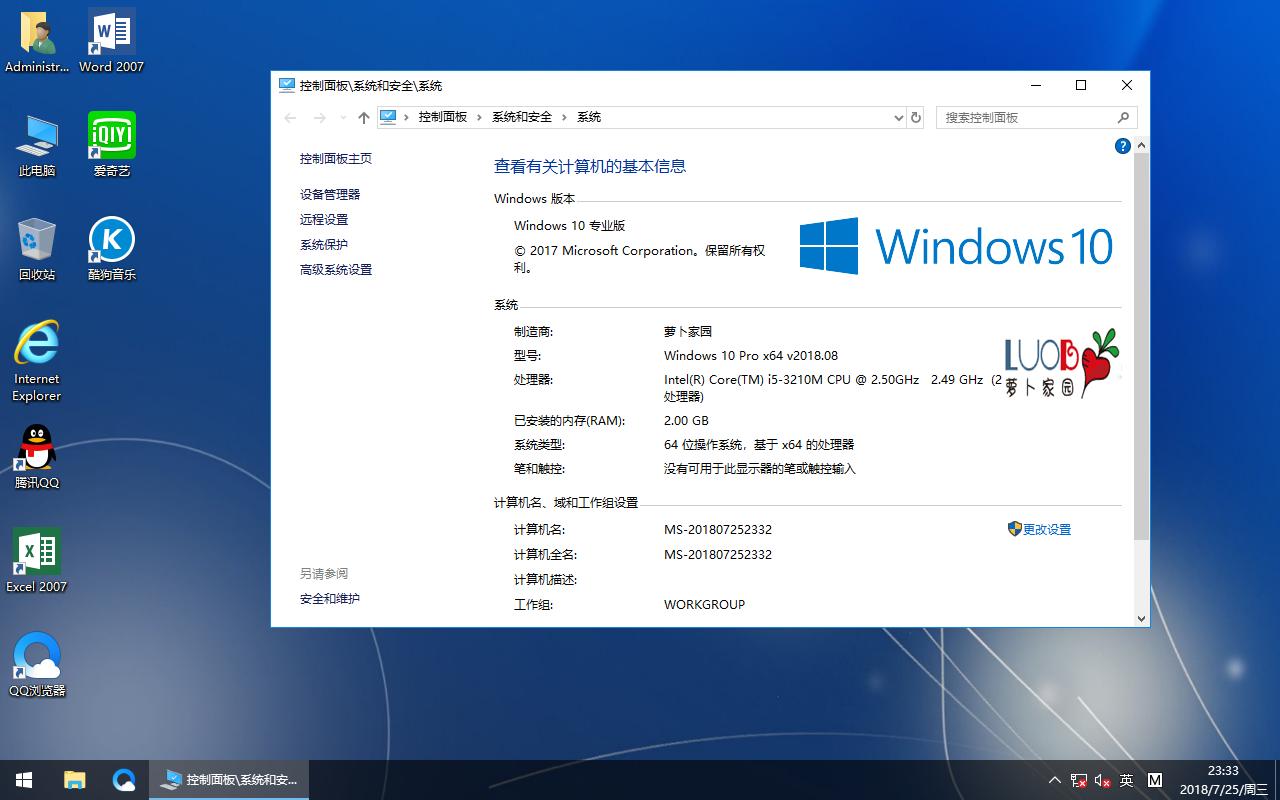本文教您处理打印后台程序服务没有运行
我相信现在办公室单位里,使用Windows XP系统电脑的用户还是很多的,xp系统在使用共享打印机打印的时候就会经常“打印后台程序服务没有行”的情况,当我们遇到这样的问题该怎么办呢?其实方法很简单,只需开启打印机后台程序服务就可以了。下面小编就将方法告诉大家,希望对大家能有所帮助。
办公室中的打印机一般都是多台电脑共享使用的,由于电脑系统不是很统一,有时候新加入的电脑在添加共享打印机就会出现“打印后台程序服务没有运行”的故障提示,还以为是打印机驱动问题重新安装还是出现,怎么办呢?下面就这个问题小编来教你如何解决。
以下是针对打印后台程序服务没有运行的详细处理步骤:
1、在电脑桌面中找到“我的电脑”,并使用鼠标右键点击,让其打开选项栏,并在选项栏中点击“管理”进入到“计算机管理”窗口界面;
win10_1/windows10_1118030041_1.jpg" title="打印机" alt="打印机">
打印机图解详情-1
2、在打开的“计算机管理”窗口界面左侧找到“服务和应用程序”并点击,在打开的子项目中选择“服务”;
win10_1/windows10_1118030041_2.jpg" title="打印程序服务" alt="打印程序服务" width="427" height="444" border="1" vspace="0" style="width: 427px; height: 444px;">
打印程序服务图解详情-2
3、选择“服务”之后,“服务”的右侧找到并选定“print spooler",双击打开。
windows10_1118030041_3.jpg" title="打印程序服务" alt="打印程序服务" width="650" height="480" border="1" vspace="0" style="width: 650px; height: 480px;">
打印程序服务图解详情-3
4、重新启动服务即可。
Windows10_1118030041_4.jpg" title="打印后台程序服务" alt="打印后台程序服务">
打印后台程序服务图解详情-4
以上是针对打印后台程序服务没有运行的详细处理步骤。
推荐系统
番茄花园 Windows 10 极速企业版 版本1903 2022年7月(32位) ISO镜像快速下载
语言:中文版系统大小:3.98GB系统类型:Win10新萝卜家园电脑城专用系统 Windows10 x86 企业版 版本1507 2022年7月(32位) ISO镜像高速下载
语言:中文版系统大小:3.98GB系统类型:Win10笔记本&台式机专用系统 Windows10 企业版 版本1903 2022年7月(32位) ISO镜像快速下载
语言:中文版系统大小:3.98GB系统类型:Win10笔记本&台式机专用系统 Windows10 企业版 版本1903 2022年7月(64位) 提供下载
语言:中文版系统大小:3.98GB系统类型:Win10雨林木风 Windows10 x64 企业装机版 版本1903 2022年7月(64位) ISO镜像高速下载
语言:中文版系统大小:3.98GB系统类型:Win10深度技术 Windows 10 x64 企业版 电脑城装机版 版本1903 2022年7月(64位) 高速下载
语言:中文版系统大小:3.98GB系统类型:Win10电脑公司 装机专用系统Windows10 x64 企业版2022年7月(64位) ISO镜像高速下载
语言:中文版系统大小:3.98GB系统类型:Win10新雨林木风 Windows10 x86 企业装机版2022年7月(32位) ISO镜像高速下载
语言:中文版系统大小:3.15GB系统类型:Win10
热门系统
- 1华硕笔记本&台式机专用系统 GhostWin7 32位正式旗舰版2018年8月(32位)ISO镜像下载
- 2雨林木风 Ghost Win7 SP1 装机版 2020年4月(32位) 提供下载
- 3深度技术 Windows 10 x86 企业版 电脑城装机版2018年10月(32位) ISO镜像免费下载
- 4电脑公司 装机专用系统Windows10 x86喜迎国庆 企业版2020年10月(32位) ISO镜像快速下载
- 5深度技术 Windows 10 x86 企业版 六一节 电脑城装机版 版本1903 2022年6月(32位) ISO镜像免费下载
- 6深度技术 Windows 10 x64 企业版 电脑城装机版2021年1月(64位) 高速下载
- 7新萝卜家园电脑城专用系统 Windows10 x64 企业版2019年10月(64位) ISO镜像免费下载
- 8新萝卜家园 GhostWin7 SP1 最新电脑城极速装机版2018年8月(32位)ISO镜像下载
- 9电脑公司Ghost Win8.1 x32 精选纯净版2022年5月(免激活) ISO镜像高速下载
- 10新萝卜家园Ghost Win8.1 X32 最新纯净版2018年05(自动激活) ISO镜像免费下载
热门文章
常用系统
- 1雨林木风Ghost Win7 x64 SP1 极速装机版2021年3月(64位) 高速下载
- 2风林火山Ghost Win8.1 x64 快速纯净版2018年06(永久激活) 提供下载
- 3番茄花园Ghost Win8.1 (X32) 纯净版2021年4月(免激活) ISO镜像免费下载
- 4雨林木风 Windows10 x64 企业装机版2020年8月(64位) ISO镜像高速下载
- 5电脑公司Ghost Win8.1 x32 精选纯净版2020年12月(免激活) ISO镜像高速下载
- 6番茄花园Ghost Win8.1 x64 办公纯净版2021年1月(激活版) ISO镜像高速下载
- 7深度技术Ghost Win7 Sp1 电脑城万能装机版2020年3月(32位) ISO高速下载
- 8电脑公司 GhostXpSp3 电脑城装机版 2019年12月 ISO镜像高速下载
- 9番茄花园Ghost Win7 x64 SP1 极速装机版2018年4月(64位) 好用下载
- 10新萝卜家园电脑城专用系统 Windows10 x64 极速企业版2018年8月(64位)ISO镜像下载